Автомагнитола стала незаменимым помощником во время поездок на автомобиле. Благодаря ей мы можем слушать любимую музыку, звонить, отвечать на сообщения. Но если вы хотите еще большего, то у вас есть возможность использовать навигацию. Настройка этого полезного инструмента может показаться сложной задачей, но на самом деле все просто. В этой статье мы расскажем вам о пошаговой инструкции по настройке навигации на Андроид-автомагнитоле.
Первым шагом в настройке навигации на Андроид-автомагнитоле является установка соответствующего приложения. Иногда оно уже может быть установлено на вашем устройстве, но если этого не произошло, вам нужно будет сделать это самостоятельно. Существует множество приложений для андроид-автомагнитол, таких как Google Maps, Yandex.Navigator и другие. Выбирайте то, которое наиболее удовлетворяет вашим потребностям.
После установки приложения вы можете приступить к его настройке. Откройте приложение навигации на Андроид-автомагнитоле и следуйте инструкциям на экране. Вам может потребоваться войти в свою учетную запись или создать новую, чтобы использовать все функции приложения. После этого вы сможете выбрать свой регион и установить предпочтительные настройки, такие как голосовые подсказки и предпочитаемый маршрут.
Шаг 1: Подключение смартфона к автомагнитоле
Чтобы использовать навигацию на вашей Андроид-автомагнитоле, вам необходимо подключить свой смартфон к ней. Для этого выполните следующие действия:
- Убедитесь, что ваше устройство поддерживает функцию USB-подключения.
- Используя USB-кабель, подключите смартфон к USB-порту автомагнитолы.
- На автомагнитоле выберите режим "Android Auto" или "MirrorLink" (в зависимости от модели и производителя).
- Если на вашем смартфоне или автомагнитоле появится запрос о разрешении доступа, разрешите подключение.
После успешного подключения ваш смартфон будет зеркалироваться на экране автомагнитолы, позволяя вам использовать навигацию и другие функции смартфона прямо на большом дисплее.
Шаг 2: Запуск приложения навигации
1. Включите автомагнитолу, нажав кнопку питания.
2. На главном экране найдите иконку приложения навигации. Обычно она выглядит как небольшой компас или картографический символ.
3. Нажмите на иконку приложения, чтобы запустить его.
4. После запуска приложения навигации на экране появится главное меню с различными опциями и настройками.
5. Используйте сенсорный экран или физические кнопки на автомагнитоле, чтобы перемещаться по меню и выбирать нужные функции.
Примечание: В зависимости от модели вашей автомагнитолы и установленного приложения навигации, шаги могут немного отличаться. Убедитесь, что следуете инструкциям, предоставленным производителем вашего устройства или разработчиком приложения.
Шаг 3: Настройка маршрута и начало движения
После того как вы успешно установили и настроили навигационное приложение на своей Андроид-автомагнитоле, перейдите к этапу настройки маршрута и начала движения.
1. Запустите навигационное приложение на экране Андроид-автомагнитолы.
2. Нажмите на кнопку "Поиск адреса" или "Найти место" для ввода вашего пункта назначения.
3. Введите адрес или название места, куда вы хотите отправиться, используя экранную клавиатуру или голосовой ввод.
4. После ввода адреса или названия места нажмите на кнопку "Поиск" или "Найти" для начала поиска маршрута.
5. После поиска маршрута, навигационное приложение отобразит результаты и предложит несколько вариантов маршрутов.
6. Выберите подходящий вариант маршрута, нажав на него. При необходимости, уточните параметры маршрута, например, выберите опции избегания пробок, платных дорог и т.д.
7. После выбора маршрута, навигационное приложение начнет отображать карту и инструкции по движению. Следуйте инструкциям и иконкам на карте для достижения вашего пункта назначения.
8. Во время движения приложение будет предупреждать о поворотах, перекрестках и других необходимых маневрах. Следуйте указаниям приложения для безопасного и эффективного движения.
9. По достижении пункта назначения, навигационное приложение отобразит соответствующее сообщение и предложит некоторые дополнительные действия, например, сохранение адреса или поиск ближайших парковок.
Теперь вы готовы отправиться в путь с настроенной навигацией на своей Андроид-автомагнитоле! Учтите, что точность и надежность маршрутов может зависеть от подключения к интернету и актуальности карт данных вашего навигационного приложения.